【Django图像处理自动化】:确保功能可靠性,掌握自动化测试技巧
发布时间: 2024-10-16 05:28:24 阅读量: 23 订阅数: 22 


django Serializer序列化使用方法详解
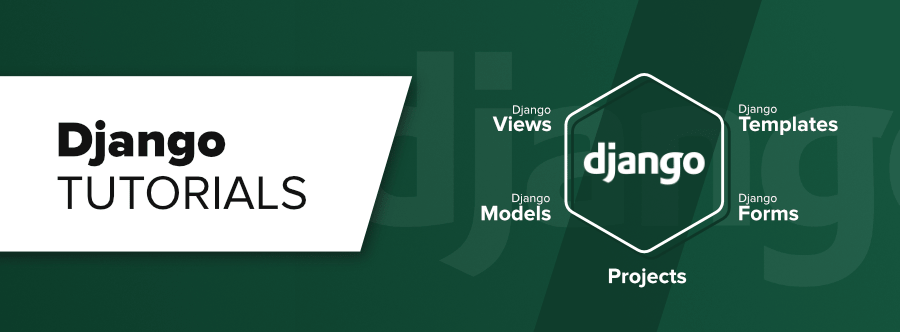
# 1. Django图像处理自动化概述
## 1.1 Django与图像处理的结合
Django作为一个强大的Python Web框架,不仅提供了丰富的Web开发功能,而且在图像处理方面也有着广泛的应用。通过结合Django和图像处理库,如PIL/Pillow,开发者可以轻松地在Web应用中实现图像上传、编辑、转换等多种功能。这种结合不仅提高了开发效率,还能通过自动化测试确保图像处理功能的可靠性和稳定性。
## 1.2 自动化的重要性
在Web应用中,图像处理功能的自动化测试尤为重要。它能够确保图像上传、处理流程的正确执行,以及最终图像效果的符合预期。自动化测试可以帮助开发者快速发现问题,减少手动测试的重复劳动,并提高软件的质量和发布速度。
## 1.3 本章内容预览
本章将概述Django图像处理自动化的基本概念,包括其在Web开发中的应用和自动化测试的重要性。我们将讨论如何设置Django项目,以及如何使用PIL/Pillow库进行基本的图像处理。此外,本章还将介绍图像上传和处理的基本流程,为后续章节中的自动化测试实践打下基础。
# 2. Django项目设置与图像处理基础
## 2.1 Django项目的基本设置
### 2.1.1 创建Django项目
在本章节中,我们将介绍如何创建一个基本的Django项目,并进行初步的配置。首先,确保你的开发环境中已经安装了Python和Django。如果尚未安装,可以通过以下命令进行安装:
```bash
pip install django
```
安装完成后,使用Django提供的命令创建一个新项目:
```bash
django-admin startproject myproject
```
这里,`myproject` 是你的项目名称,你可以根据需要更改。创建项目后,你会得到一个项目目录,其结构如下:
```plaintext
myproject/
├── manage.py
└── myproject/
├── __init__.py
├── settings.py
├── urls.py
└── wsgi.py
```
### 2.1.2 配置Django应用和数据库
在创建了项目之后,我们需要配置数据库以及项目的应用。编辑 `myproject/settings.py` 文件,设置数据库连接。例如,如果你使用SQLite作为开发数据库,可以保持默认配置:
```python
# myproject/settings.py
DATABASES = {
'default': {
'ENGINE': 'django.db.backends.sqlite3',
'NAME': BASE_DIR / 'db.sqlite3',
}
}
```
接下来,配置项目的静态文件和模板目录。这在处理图像上传和展示时尤为重要。在 `settings.py` 文件中,添加以下配置:
```python
# myproject/settings.py
STATIC_URL = '/static/'
STATICFILES_DIRS = [BASE_DIR / 'static']
TEMPLATES = [
{
'BACKEND': 'django.template.backends.django.DjangoTemplates',
'DIRS': [BASE_DIR / 'templates'],
'APP_DIRS': True,
'OPTIONS': {
'context_processors': [
'django.template.context_processors.debug',
'django.template.context_processors.request',
'django.contrib.auth.context_processors.auth',
'django.contrib.messages.context_processors.messages',
],
},
},
]
```
现在,我们需要在项目中添加一个Django应用。在 `myproject` 目录下,运行以下命令创建一个新的应用:
```bash
python manage.py startapp myapp
```
这里,`myapp` 是你的应用名称。创建应用后,确保在 `settings.py` 中的 `INSTALLED_APPS` 列表添加了新创建的app:
```python
# myproject/settings.py
INSTALLED_APPS = [
# ...
'myapp',
# ...
]
```
完成这些基础设置后,我们可以开始配置图像处理相关的库和模型了。
## 2.2 Django图像处理库概览
### 2.2.1 PIL/Pillow库的安装与配置
Django本身不提供图像处理功能,但我们可以使用第三方库如PIL(Python Imaging Library)或其分支Pillow。Pillow是一个易于使用的图像处理库,可以通过以下命令安装:
```bash
pip install Pillow
```
安装Pillow库后,我们可以在Django模型中使用它来处理图像。在 `myapp/models.py` 文件中,我们可以创建一个模型,该模型包含一个图像字段:
```python
# myapp/models.py
from django.db import models
from PIL import Image
class Photo(models.Model):
image = models.ImageField(upload_to='photos/')
def __str__(self):
return self.image.name
```
在这里,`ImageField` 是Django提供的一个字段类型,用于存储图像文件。`upload_to` 参数指定了上传文件保存的子目录。
### 2.2.2 Django中的图像字段和模型
在Django模型中使用图像字段时,我们需要考虑几个重要的点:
1. **存储机制**:Django默认将上传的文件存储在服务器的文件系统中。对于生产环境,可能需要将其存储在专门的文件存储服务中,如Amazon S3或Google Cloud Storage。
2. **尺寸和处理**:在保存之前,可能需要对上传的图像进行缩放或裁剪。Pillow提供了丰富的API来处理这些操作。
3. **验证**:确保上传的图像符合预期的格式和大小限制。
4. **安全性**:检查上传的图像是否有潜在的安全风险,例如执行恶意代码。
5. **性能优化**:图像处理可能会消耗大量服务器资源,因此需要考虑如何优化性能,例如使用缓存或异步任务处理图像。
在本章节中,我们已经了解了如何创建Django项目的基本设置,以及如何使用Pillow库在Django模型中处理图像。在下一节中,我们将进一步讨论图像上传和处理流程。
## 2.3 图像上传和处理流程
### 2.3.1 创建图像上传视图
在本章节中,我们将创建一个视图来处理图像上传。在 `myapp/views.py` 文件中,我们定义一个视图函数来处理POST请求,该请求将上传图像:
```python
# myapp/views.py
from django.shortcuts import render
from django.http import HttpResponseRedirect
from .models import Photo
from django.core.files.base import ContentFile
from PIL import Image as PILImage
from io import BytesIO
from django.core.files.uploadedfile import InMemoryUploadedFile
def upload_photo(request):
if request.method == 'POST':
image_file = request.FILES['image']
image = PILImage.open(image_file)
# 这里可以添加图像处理逻辑,例如缩放或裁剪图像
# 假设我们保持原样
image_io = BytesIO()
image.save(image_io, image.format)
file_name = image_file.name
# 保存图像
photo = Photo(image=ContentFile(image_io.getvalue(), name=file_name))
photo.save()
return HttpResponseRedirect('/photo/thanks/')
else:
return render(request, 'upload.html')
def thanks(request):
return render(request, 'thanks.html')
```
在这个例子中,我们首先检查请求是否为POST类型,如果是,则获取上传的图像文件。然后,我们使用Pillow打开图像并进行处理(在这个例子中,我们假设直接保存原始图像)。最后,我们将图像保存到模型实例中,并重定向到感谢页面。
### 2.3.2 图像的基本处理操作
在本章节中,我们将探讨如何使用Pillow进行基本的图像处理操作。以下是一些常见的图像处理示例:
#### *.*.*.* 图像缩放
```python
# 继续上面的代码
def upload_photo(request):
# ...
# 假设我们缩放图像
width, height = image.size
new_width = int(width * 0.5)
new_height = int(height * 0.5)
resized_image = image.resize((new_width, new_height))
image_io = BytesIO()
resized_image.save(image_io, image.format)
# ...
```
#### *.*.*.* 图像裁剪
```python
# 继续上面的代码
def upload_photo(request):
# ...
# 假设我们裁剪图像
left = (width - new_width) / 2
upper = (height - new_height) / 2
right = (width + new_width) / 2
lower = (height + new_height) / 2
cropped_image = image.crop((left, upper, right, lower))
image_io = BytesIO()
cropped_image.save(image_io, image.format)
# ...
```
#### *.*.*.* 图像旋转
```python
# 继续上面的代码
def upload_photo(request):
# ...
# 假设我们旋转图像
rotated_image = image.rotate(90, expand=True)
image_io = BytesIO()
rotated_image.save(image_io, image.format)
# ...
```
这些操作都是在内存中完成的,这意味着它们不会影响原始图像文件,而是在处理过程中创建了新的图像对象。在实际应用中,你可能需要根据具体需求调整这些参数和处理逻辑。
通过本章节的介绍,我们已经了解了如何在Django项目中创建基本的图像上传和处理流程。我们学习了如何创建视图来处理图像上传,以及如何使用Pillow库进行基本的图像处理操作,如缩放、裁剪和旋转。在下一章中,我们将深入探讨自动化测试的理论与实践。
# 3. Django图像处理自动化测试
在本章节中,我们将深入探讨如何在Django项目中实现图像处理的自动化测试。这包括测试环境的搭建、图像处理功能的测试实践以及
0
0






